eclipse如何修改背景颜色
Posted
tags:
篇首语:本文由小常识网(cha138.com)小编为大家整理,主要介绍了eclipse如何修改背景颜色相关的知识,希望对你有一定的参考价值。
参考技术A首先,打开eclipse。点击菜单栏中的【Windows】--【Perference】.
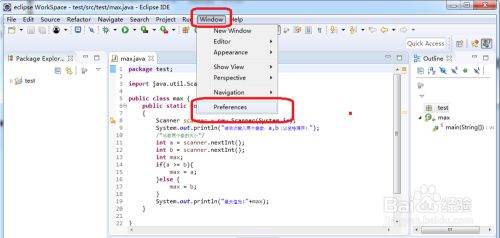
请点击输入图片描述
然后在【Perference】页面,依次点击打开 General(常规)-> Editors(编辑器) -> Text Editors(文本编辑器)。
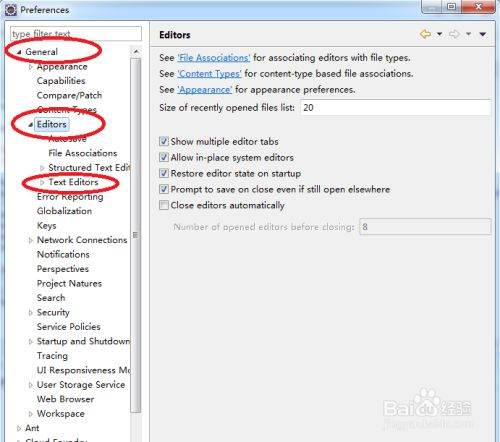
请点击输入图片描述
在右侧Appearance color options 框内,点击Background color(背景颜色)后,取消System Default。
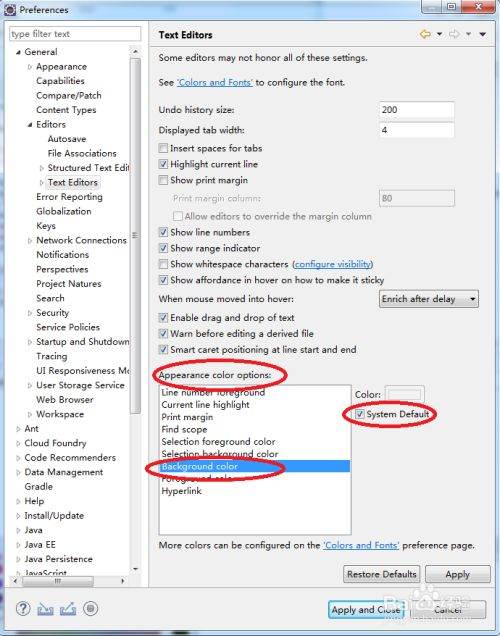
请点击输入图片描述
取消勾选System Default后,点击color,会弹出一个颜色框。点击颜色框中的【规定自定义颜色】。
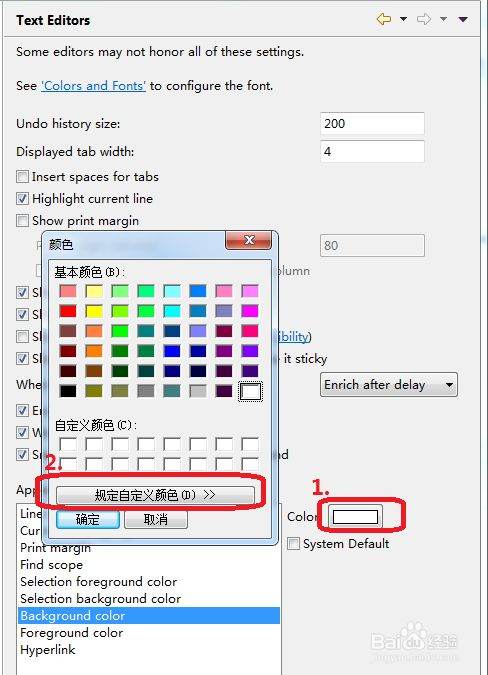
请点击输入图片描述
将颜色的色调设置为85,饱和度设为123,亮度设为205.(红绿蓝色的数值会自动更改)。
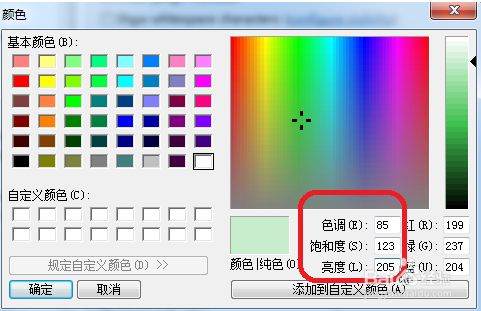
请点击输入图片描述
保存设置后,eclipse的背景颜色就变为柔和的浅绿色了。(当然,你也可以设置其他颜色)
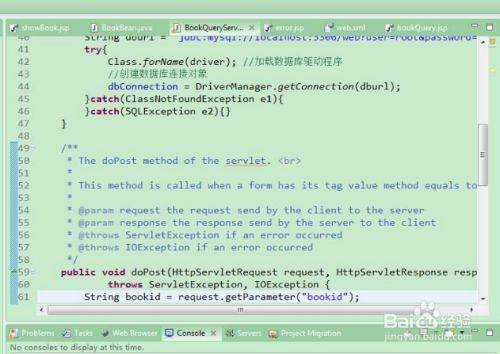
请点击输入图片描述
以上是关于eclipse如何修改背景颜色的主要内容,如果未能解决你的问题,请参考以下文章